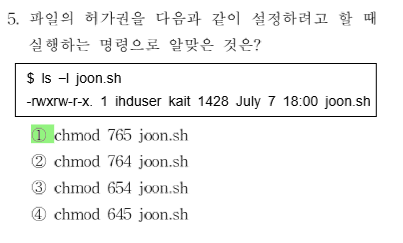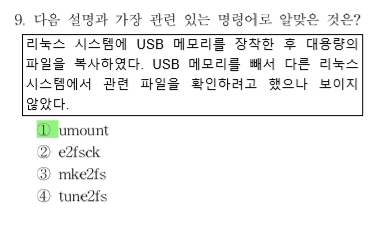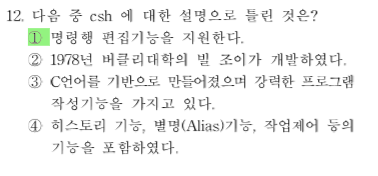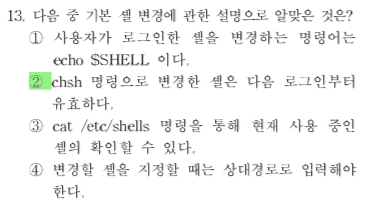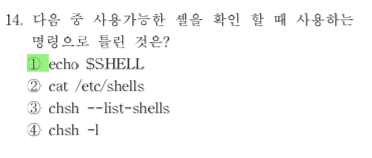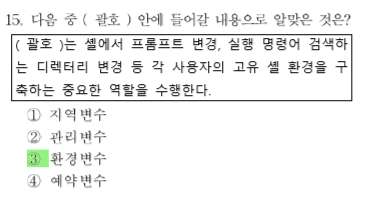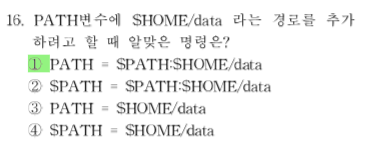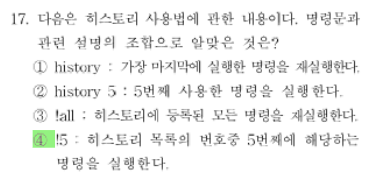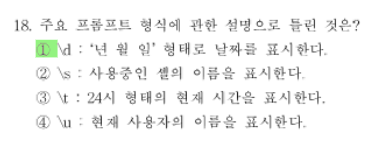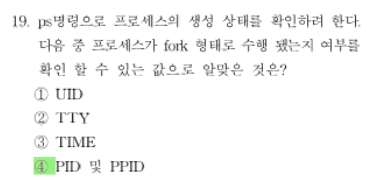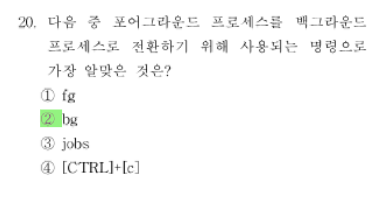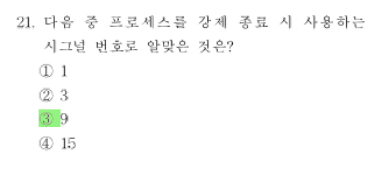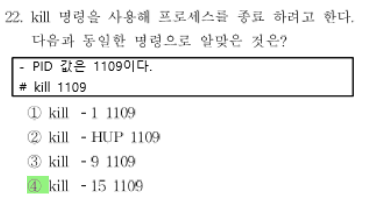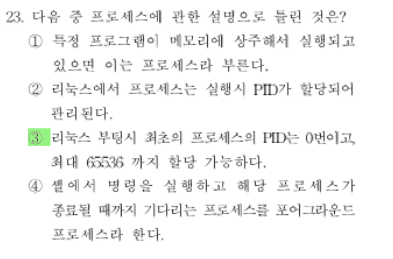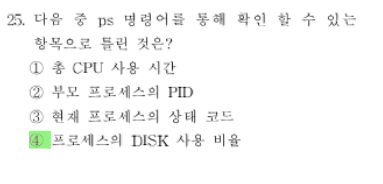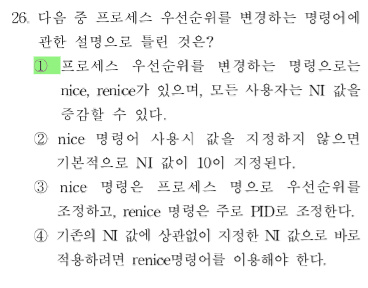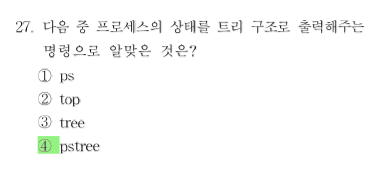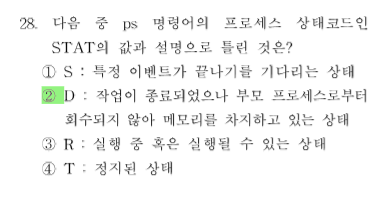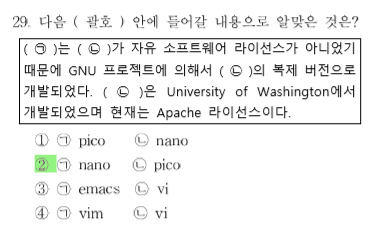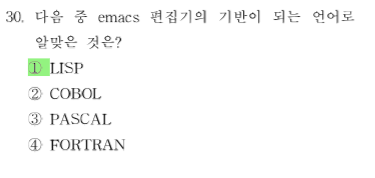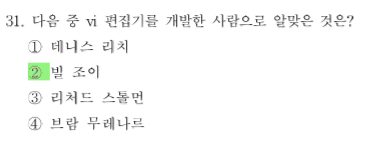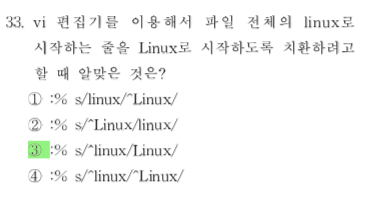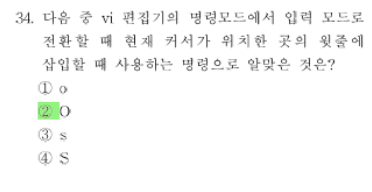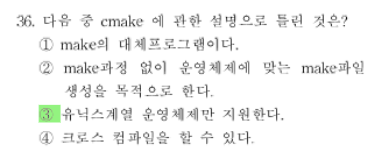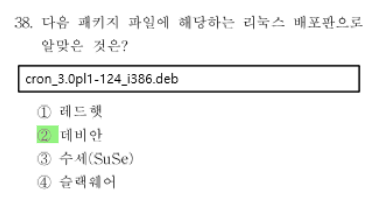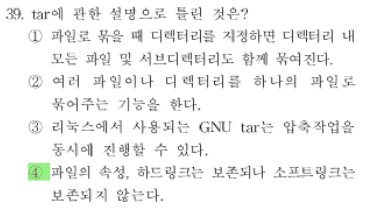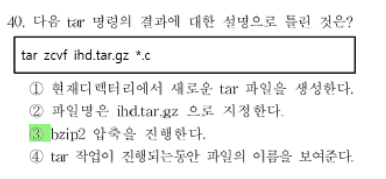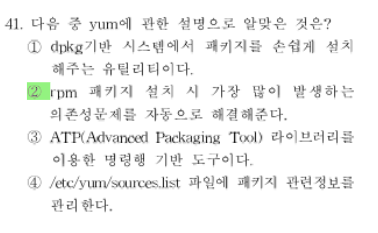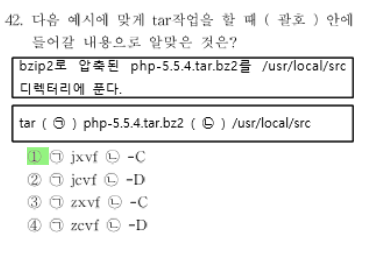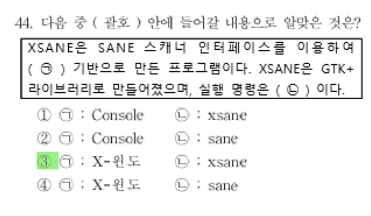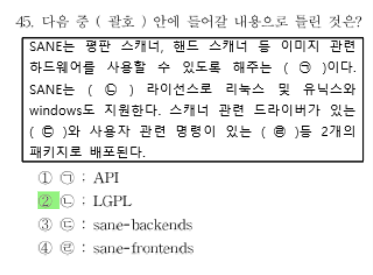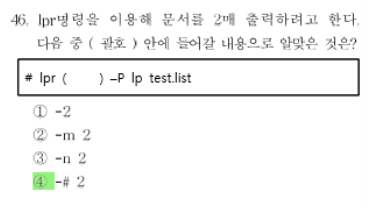시험종목 : 제1703회 리눅스마스터 2급 2차
시험일자 : 2017. 09. 09.(토), 14:00 ~ 15:40(100분)
바로가기 >> 리눅스마스터 기출문제 목록
과목1 (1~48)
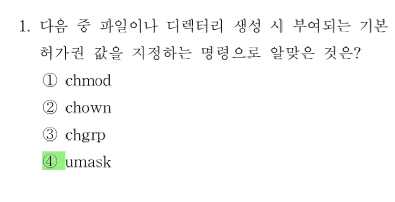 umask
umask
파일이나 디렉터리 생성 시 부여되는 기본 허가권 값을 지정하는 명령이다. 파일 생성 시에는 666, 디렉터리인 경우에는 777 에서 설정한 umask 값을 뺀 값을 기본 허가권으로 지정한다.
/etc/passwd
/etc/passwd 는 시스템에 로그인하여 자원을 이용할 수 있는 사용자의 목록을 저장하고 있는 정보 파일이다.
passwd 기본구조
username : password : UID : GID : fullname : home-directory : shell
Set-UID : 보통 실행 파일에 사용되며 Set-UID 가 부여된 파일을 실행 시, 해당 파일을 실행하는 동안 해당 파일의 소유자 권한으로 인식힌다.
파일
r : 파일의 내용을 볼 수 있는 권한
w : 파일의 내용을 수정할 수 있는 권한
x : 실행 파일을 실행시킬 수 있는 권한
디렉터리
r : 디렉터리 내부의 내용을 볼 수 있는 권한
w : 디렉터리 내부에 파일을 생성 또는 삭제할 수 있는 권한
x : 디렉터리 내부로 접근할 수 있는 권한
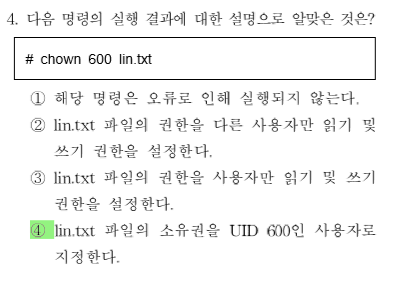 chown(change owner)
chown(change owner)
파일아나 디렉터리의 소유권 및 그룹 소유권을 변경하는 명령이다.
chmod(change mode)
파일이나 디렉터리에 접근할 수 있는 허가권을 설정하는 명령이다. 알파벳 기호를 사용하는 문자모드와 8진수의 값을 사용하는 숫자모드로 지정한다.
숫자모드
r 4 읽기
w 2 쓰기
x 1 실행
문자모드
u user 소유자
g group 소유그룹
o order 다른 사용자
a all 모든 사용자
u g o a 는 + – = 기호를 사용하여 설정
+ 설정
– 해제
= 특정 권한만 설정
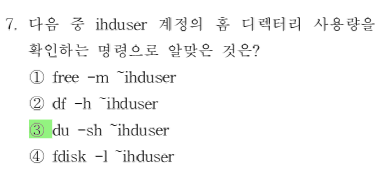 du(disk usage)
du(disk usage)
파일이나 디렉터리들이 디스크에서 차지하고 있는 크기를 출력한다.
사용법
$ du [option] [file(s)]
주요옵션
-h : 용량의 단위 표시(KB, MB, GB)를 해준다.
-b : 바이트(Byte) 단위로 보여준다.
-k : 킬로바이트(kilobyte) 단위로 보여준다.(기본값)
-m : 메가바이트(megabyte) 단위로 보여준다.
-a : 디렉터리에 존재하는 모든 파일에 대한 각각의 크기를 보여준다.
-s : 파일들의 전체 크기를 합한 값만 보여준다.
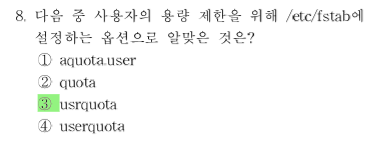 /etc/fstab
/etc/fstab
이 파일은 파일 시스템에 대한 다양한 정보를 담고 있는 파일로 부팅 시에 마운트할 파티션 정보가 기록되어 있는 파일이기도 하다. 파티션 정보를 변경하였거나 디스크를 추가한 경우 이 파일에 등록해야만 부팅 시에 자동으로 마운트할 수 있다. mount, umount, fsck 등의 명령어가 수행될때 이 파일의 정보를 참조한다. /etc/fstab 파일은 총 6개의 필드로 구성되어 있다.
fstab 4 번째 필드의 주요 옵션
defaults : rw, suid, dev, exec, auto, nouser, async 가 적용된다.
auto : 시스템 부팅 시 미디어가 존재하면 자동으로 마운트해 주고, -a 옵션을 이용한 마운트 및 활성돠 등의 기능을 가능하게 한다.
usrquota : 사용자의 용량을 제한하는 Disk quota 를 사용할 때 해당 영역에 설정한다.
suid : 해당 파티션에서 SUID 나 SGID 의 사용을 허가한다.
rw : 해당 파티션을 읽고 쓰기(read-write) 모드로 설정한다.
async : 파일을 비동기적으로 관리하도록 설정한다.
umount
언마운트(unmount)의 약자로 마운트된 파일 시스템을 해제시켜주는 명령이다. 특히 CD-ROM 이나 DVD-ROM 이 마운트된 상태에서는 이 명령을 사용하지 않으면 드라이브 안에 들어있는 디스크를 꺼낼 수 없다.
mount
보조기억장치(HDD, FDD, CD-ROM 등)나 파일시스템이 다른 디스크를 / 의 하위 디렉터리로 연결하여 사용 가능하게 해주는 명령이다. 특정한 옵션없이 mount 명령을 내리면 현재 마운트된 장치나 디스크를 확인할 수 있다.
Shell의 종류
Bourne Shell, bash, C Shell, tcsh, ksh(Korn Shell)
bourne Shell : 1977년 스티븐 본이 개발한 유닉스 버전 7의 기본 셸
bash : 1989년 브라이언 폭스가 GNU 프로젝트를 위해 개발한 배시셸은 본 셸을 기반으로 만들어졌다. GNU 운영체제, 리눅스 , 맥 OS X 등 다양한 운영체제에서 사용중이며 현재 리눅스의 표준 셸이다
C 셸 : C 셸(C shell, csh)은 1978년 버클리 대학의 빌 조이가 개발한 것으로 C 언어를 기반으로 만들어졌으며 강력한 프로그램 작성 기능을 가지고 있다.
tcsh : 1975년 켄 그리어가 테넥스(TENEX)라는 운영체제에 명령행 완성 기능을 반영하게 되었고, 1981년 C Shell 과 통합해서 탄생시킨 것이 tcsh 이다. csh 의 기능을 강화시킨 셸.
ksh : 콘 셸(Korn Shell, ksh) 은 1983년 벨연구소의 데이비트 콘이 개발. 본 셸을 확장해서 만들어졌으며, 벨연구소 사용자들의 요청으로 C 셸의 많은 기능을 추가하였다.
Shell의 종류
bourne Shell : 1977년 스티븐 본이 개발한 유닉스 버전 7의 기본 셸
bash : 1989년 브라이언 폭스가 GNU 프로젝트를 위해 개발한 배시셸은 본 셸을 기반으로 만들어졌다. GNU 운영체제, 리눅스 , 맥 OS X 등 다양한 운영체제에서 사용중이며 현재 리눅스의 표준 셸이다. bash의 명령어 문법은 sh와 호환되고, ksh와 csh의 유용한 기능을 참고하여 명령 히스토리, 명령어 완성 기능, 명령어 치환, 명령행 편집(Connand Line Edit)등을 지원하고 POSIX와도 호환된다.
csh : C 셸(C shell, csh)은 1978년 버클리 대학의 빌 조이가 개발한 것으로 C 언어를 기반으로 만들어졌으며 강력한 프로그램 작성 기능을 가지고 있다. C 셸은 히스토리 기능, 별명(Alias) 기능, 작업 제어 등의 유용한 기능들을 포함하였다.
tcsh : 1975년 켄 그리어가 테넥스(TENEX)라는 운영체제에 명령행 완성 기능을 반영하게 되었고, 1981년 C Shell 과 통합해서 탄생시킨 것이 tcsh 이다. csh 의 기능을 강화시킨 셸로 명령어 완성 기능(command-completion), 명령행 편집 기능 등을 추가로 지원한다.
ksh : 콘 셸(Korn Shell, ksh) 은 1983년 벨연구소의 데이비트 콘이 개발. 본 셸을 확장해서 만들어졌으며, 벨연구소 사용자들의 요청으로 C 셸의 많은 기능을 추가하였다. 작업 제어, 앨리어스, 히스토리 기능, Vi 및 Emacs 스타일의 명령행 편집 기능, 명령행 완성 기능 등을 제공한다.
셸의 확인
명령 프롬프트 상에서 ‘echo $SHELL’ 이라고 실행하면 확인 가능하다. 또한 다른 셸을 사용하기 위해 변경 가능한 셸의 확인은 ‘chsh -l’ 명령을 실행하거나 ‘cat /etc/shells’ 로 확인할 수 있다.
셸의 변경
사용자가 로그인 셸을 변경하려면 chsh 명령을 사용하면 된다. 시스템에 로그인한 뒤에 chsh 라는 명령을 입력하면 사용자 암호를 물어본다. 암호를 입력한 후 변경하려는 셸을 절대 경로로 입력하면 변경할 수 있다. 변경한 셸의 적용은 다음 로그인부터 유효하다.
환경변수
프롬프트 변경, PATH 변경 등과 같이 셸의 환경을 정의 하는 중요한 역할을 수행하는 변수를 말한다. 환경변수는 미리 예약된 변수명을 사용하고, bash 에서는 PATH, SHELL 등과 같이 대문자로 된 변수로 구성되어 있다.
주요 환경 변수
HOME : 사용자의 홈 디렉터리
PATH : 실행 파일을 찾는 디렉터리 경로
LANG : 셸 사용 시 기본으로 지원되는 언어
TERM : 로그인한 터미널 종류
PWD : 사용자의 현재 작업 디렉터리
SHELL : 사용자의 로그인 셸
USER : 사용자의 이름
DISPLAY : X 에서 프로그램 실행 시 출력되는 창
PS1 : 프롬프트 변수
PS2 : 2차 프롬프트 변수
HISTFILE : 히스토리 파일의 절대경로
HISTSIZE : 히스토리 파일에 저장되는 명령어의 개수
HISTFILESIZE : 히스토리 파일의 크기
HOSTNAME : 시스템의 호스트명
MAIL : 도착한 메일이 저장되는 경로
TMOUT : 사용자가 로그인한 후 일정 시간 동안 작업을 하지 않을 경우에 로그아웃 시키는 시간. 단위는 초.
UID : 사용자의 UID
셸에서 사용되는 특수문자
~ : 홈디렉터리
. : 현재 디렉터리를 나타내거나, 명령행 앞에서 source 라는 의미로 셸스크립트 등을 실행시킬 때 사용
.. : 부모 디렉터리
‘ ‘ : 작은따옴표는 모든 문자나 특수문자들을 일반문자로 취급한다.
” ” : 큰따옴표는 $, `, \, ! 를 제외한 모든 문자들을 일반문자로 취급한다.
` ` : 역따옴표는 명령 대체 기능을 수행하는데, 명령의 결과를 대체해서 사용한다.
# : 주석
$ : Shell 변수 기호. 뒤에 오는 문자열을 변수로 취급한다.
& : 특정 명령을 백그라운드로 실행할 때 사용한다.
* : 아무것도 없는 경우를 모함한 모든 문자를 의미한다.
: 보통 한 문자를 대체할 때 사용한다. 특정 명령에 대한 결과를 갖는 Return 변수로도 쓰인다.
( ) : 부속 shell(subshell) 을 뜻하는 기호로 하나의 셸 단위로 묶어준다.
\ : 탈출(escape)문자로 바로 다음에 오는 특수문자의 기능을 없앤다. 또한 alias가 설정된 명령어 앞에 사용하는 경우에는 alias 를 없애준다. 긴 명령행 입력 시에 행을 연장할 때도 사용한다.
[] : bracket 라고 부르며 선택할 수 있는 문자를 나열한다. 범위를 지정할 때는 – 를 사용한다.
{} : 안에 나열된 문자열 중 하나로 대치시킨다.
< : 입력 재지정
> : 출력 재지정
/ : 경로명 디렉터리 분리자
! : 명령문 history
history
사용자가 입력한 명령어를 확인하는 명령으로 ! 로 대체하여 사용할 수 있다.
사용법
$ history [숫자값]
!와 history 명령문
!! : 마지막에 사용한 명령을 실행
!n : n번째 사용한 명령을 실행
!-n : 사용한 명령 목록을 역으로 세어서 n번째 명령을 실행
!문자열 : 가장 최근에 사용한 명령 중에 문자열로 시작하는 명령을 찾아서 실행한다.
! 문자열 : 가장 최근에 사용한 명령 중에 문자열을 포함하고 있는 명령을 찾아서 실행한다.
^문자열1^문자열2 : 마지막에 사용한 명령문의 문자열1 을 문자열2 로 대체한 후에 실행한다.
ex) history 5 : 최근에 입력한 마지막 5개의 목록을 출력
주요 프롬프트 형식
\d : ‘요일 월 일’ 형태로 날짜를 표시
\h : 호스트 이름을 표시
\s : 사용중인 셸의 이름을 표시
\t : 24시 형태의 시간을 표시
\T : 12시 형태의 시간을 표시
\u : 현재 사용자의 이름을 표시
\w : 현재 작업 디렉터리를 절대경로로 표시
\W : 현재 작업 디렉터리의 전체 경로 중 마지막 디렉터리만 표시
ps
동작중인 프로세스의 상태를 출력해 주는 명령이다.
ps 명령어의 출력 필드
USER : 프로세스 소유자의 계정이름
UID : SYSTEM V계열에서 나타나는 항목으로 프로세스 소유자의 이름
PID : 프로세스의 식별번호
PPID : 부모 프로세스의 PID
TTY : 프로세스 관련된 터미널 포트
RSS : 실제 메모리 사용량
STAT : 현재 프로세스의 상태 코드
TIME : 총 CPU 사용시간
fork
fork는 자식프로세스를 만들기 위해서 사용되는 프로세스 생성기이다.
fork 에 의해 생성된 자식 프로세스는 자신만의 PID 를가지게 되며, PPID는 부모프로세스의 PID를 가지게 된다.
fg : 포어그라운드 프로세스로 전환
bg : 백그라운드 프로세스로 전환
시그널번호
1 SIGHUP 재시작
2 SIGINIT 인터럽트
9 SIGKILL 강제종료
15 SIGTERM 종료
kill
프로세스에 특정한 시그널을 보내는 명령으로 옵션 없이 실행하면 프로세스에 종료 신호(15, TERM, SIGTERM)를 보낸다. 보통 중지시킬 수 없는 프로그램을 종료시킬 때 많이 사용한다.
최초의 프로세스인 init은 PID 번호가 1이다.
ps 명령어의 출력 필드
TIME : 총 CPU 사용시간
PPID : 부모 프로세스의 PID
STAT : 현재 프로세스의 상태 코드
nice
프로세스의 우선순위를 변경하는 명령으로 NI값을 설정할 때 사용한다. 프로세스에 설정되어 있는 NI의 기본값은 0 이고 지정가능한 값의 범위는 -20 ~ 19 까지인데 값이 작을수록 우선순위가 높다. 일반 사용자는 NI값을 증가만 가능하고 root 사용자만이 NI 값을 감소시켜 우선순위를 높일 수 있다.
nice -10 bash : bash 의 NI 값을 10만큼 증가시킨다.
nice 10 bash : bash 의 NI 값을 -10만큼 감소시켜서 우선순위를 높인다.
renice
실행중인 프로세스의 우선순위를 변경할 때 사용하는 명령으로 프로세스ID(PID), 사용자 이름, 프로세스의 그룹ID 를 이용한다. nice 는 프로세스명으로 우선순위를 조정하고, 명령을 실행하면 새로운 프로세스가 추가로 발생되지만, renice 는 주로 PID 를 사용하고 기존의 프로세스를 교체하여 조정한다. nice 는 기존의 NI 값에 증감되는 형태이지만, renice 는 기존의 NI 값에 상관없이 지정한 NI 값이 바로 설정된다.
renice 10 2827 : PID 가 2878인 프로세스의 NI 값을 10으로 지정한다.
renice -10 2827 : PID 가 2878인 프로세스의 NI 값을 -10으로 지정한다.
pstree
현재 실행중인 프로세스를 트리 구조로 보여주는 명령어. 가장 왼쪽이 부모, 오른쪽이 자식 프로세스
프로세스 상태코드인 STAT 의 주요 값
R : 실행 중 혹은 실행될 수 있는 상태
S : 인터럽트에 의한 sleep 상태로 특정 이벤트가 끝나기를 기다리는 상태
D : 디스크 I/O 에 의해 대기하고 있는 상태
T : 정지된 상태
W : paging 상태
Z : 좀비 프로세스를 뜻하는데 작업이 종료되었으나 부모 프로세스로부터 회수되지 않아 메모리를 차지하고 있는 상태
X : 죽어 있는 상태. 상태값으로 볼 수 없다.
vi편집기 – set 명령어 및 옵션
set ai : 자동 들여쓰기옵션, 윗라인에 맞춰 같이 자동으로 들여쓰기 해준다.
set nu : 라인 번호 출력
set nonu : 라인 번호 해제
set ic : 검색 패턴 사용 시 대소문자 구별 X (set ignorecase)
set sm : 소스 코딩 작성 중 괄호를 닫을때 어디에 있는 열기 괄호와 연관 되어있는지 표시
패턴에 의한 치환
:s/pattern/replace/ : 현재 줄을 치환한다
:lines/pattern/replace/ : 지정한 줄을 치환한다
:line,lines/pattern/replace/ : 지정한 범위를 모두 치환한다
:%s/pattern/replace/ : 모든 줄을 치환한다
입력 모드
글자를 입력하기 위해서는 입력모드로 가야하는데, ‘i’를 입력하면, 하단에 INSERT 가 나오면서, 글자 를 입력할 수 있는 입력모드로 바뀐다. 입력 모드로 들어가는 대표적인 방법은 i 키를 누르는 것이지만, 이외에도 몇 가지 방법이 더 있다.
i : Insert, 현재 커서의 위치에 글자를 삽입
I : Insert, 커서가 있는 줄(line)의 맨 앞에 글자를 삽입
a : Append, 현재 커서 위치의 다음 칸에 글자를 추가
A : Append, 커서가 있는 줄(line)의 맨 뒤에 글자를 추가
o : Open line, 현재의 줄 다음에 새로운 줄을 삽입
O: Open line, 현재의 줄 앞에 새로운 줄을 삽입
소스 코드 컴파일
리눅스에서 소스 프로그램을 설치하기 위해서는 보통 압축풀기 > 디렉터리 이동 > configure > make > make install 의 5단계를 거친다.
cmake
cmake는 소스 컴파일 시 사용되는 Make 의 대체 프로그램으로 멀티 플랫폼을 지원하기 위한 목적으로 등장한 오픈소스 프로젝트이다. cmake를 사용하는 대표적인 프로그램에는 mysql 이 있는데, configure 와 make 작업을 cmake 로 통합해서 설치 한다.
cmake 의 특징
1) 소프트웨어 빌드에 특화된 언어로 독자적인 설정 스크립트를 이용한다.
2) 유닉스 계열 운영체제, Mac OS X, 윈도우 계열 등 다양한 플랫폼을 지원한다.
3) C, C++, Java, Fortran 에 대해서는 자체적으로 의존 관계를 분석할 수 있다.
4) SWIG, Qt, FLTK 등을 지원한다.
5) 마이크로 소프트 Visual Studio .net 및 Visual Studio 를 지원한다.
6) 이클립스용 빌드 파일을 생성할 수 있다.
7) 타임스탬프를 통해 파일 내용의 변화를 알 수 있다.
8) 평행 빌드를 지원한다.
9) 크로스 컴파일을 할 수 있다.
10) Dart, Ctest, Cpack 등을 포함한다.
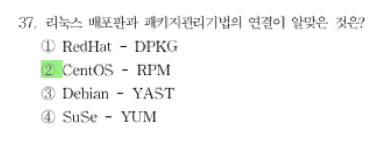 RPM(Red Hat Package Manager)
RPM(Red Hat Package Manager)
레드햇사에서 만든 패키지 관리기법으로 프로그램을 .rpm 형태의 파일로 배포하고, rpm 명령을 사용하여 손쉽게 설치 및 갱신, 제거, 검증, 질의 등의 관리를 할 수 있다.
CentOS : Red Hat 이 공개한 RHEL의 Source 를 가져와서 Red Hat 의 브랜드와 로고를 제거하고 컴파일하여 만든 배포판
.deb은 데비안의 소프트웨어 패키지 포맷의 확장자이며 데비안 소프트웨어 포맷의 바이너리 패키지에서 가장 자주 사용되는 파일 이름이다
tar(tape archive)
tar 는 테이프 관련 장치를 이용하여 백업할 때 사용하는 명령이었으나, 현재는 여러 파일들을 하나의 파일로 묶어주는 명령으로 사용한다. 파일로 묶을 때 디렉터리를 지정하면 그 디렉터리의 모든 파일과 서브 디렉터리까지 함께 묶여 진다. 또한 파일의 속성, 하드 링크, 심볼릭 링크 등도 보존된다. 유닉스에서 사용되던 tar 는 파일로 묶거나 풀어주는 기능만을 할 뿐이지만, 리눅스에서 사용되는 GNU tar 는 옵션을 이용해서 파일로 묶거나 풀 때 압축 관련 작업을 동시에 진행할 수 있다. 지원되는 압축 형식에는 compress(tar.Z), gzip(tar.gz), bzip2(tar.bz2), xz(tar.xz) 등이 있다.
주요 옵션
-c : 지정한 파일이나 디렉터리를 하나로 묶어 새로운 tar 파일을 생성한다.
-x : 생성된 tar 파일을 푼다.
-v : 어떤 명령을 실행할 때 새상이 되고 있는 파일들을 보여준다. 예를 들면 c 옵션과 함께 사용하면 묶여지는 동안 파일의 이름을 보여준다.
-f 파일명 : 작업 대상이 되는 tar 파일의 이름을 지정한다. 파일명 대신 – 를 쓰면 표준 입출력이 된다.
-r : 기존의 tar 파일 뒤에 파일을 추가한다.
-t : tar 파일 안에 묶여 있는 파일의 목록을 출력한다.
-h : 심볼릭 링크가 가리키고 있는 원본 파일을 저장한다.
-C : 디렉터리를 변경할 때 사용한다.
-p : 파일이 생성되었을 때의 권한을 그대로 유지하게 해준다.
-Z : compress 관련 옵션으로 예전 UNIX 계열 표준 압축 파일인 tar.Z 에 사용한다.
-z : gzip 관련 옵션으로 압축 파일인 tar.gz 에 사용한다.
-j : bzip 관련 옵션으로 압축 파일인 tar.bz 에 사용한다.
-J : xz 관련 옵션으로 압축 파일인 tar.xz 에 사용한다.
YUM (Yellowdog Updater, Modified )
rpm기반의 시스템에서 패키지를 손쉽게 설치해 주고 자동으로 업데이트를 수행하는 명령행 기반의 유틸리티이다. 특히 rpm 패키지 설치 시에 가장 많이 발생하는 의존성 문제를 자동으로 해결해 준다.
40번 문제해설 참조
CUPS(Common Unix Printing System)
컴퓨터를 인쇄 서버로 기능하도록 해주는 유닉스 계열 운영 체제를 위한 모듈 방식의 프린팅 시스템
애플에서 개발한 오픈 소스 프린팅 시스템으로 유닉스 계열 운영체제의 시스템을 프린터 서버로 사용가능하게 해준다.
CUPS 관련 파일
/etc/cups/cupsd.conf : CUPS 프린터 데몬의 환경 설정 파일로 기본 문법이 아파치의 httpd.conf 와 유사하다.
/etc/cups/printers.conf : 프린터 큐 관련 환경 설정 파일로 lpadmin명령을 이용하거나 웹을 통해 제어할 수 있다.
/etc/cups/classes.conf : CUPS 프린터 데몬의 클래스(class) 설정 파일.
cupsd : CUPS의 프린터 데몬
XSANE(X based interface for the SANE)
XSANE 은 SANE 스캐너 인터페이스를 이용하여 X-Window 기반으로 만든 프로그램이다. SANE 관련 라이브러리를 이용하여 스캐너, 디지털 카메라, 디지털 캠 등 다양한 장치에서 사용 가능하다. XSANE 은 GTK+ 라이브러리로 만들어졌으며, 스캔 작업뿐만 아니라 캡처된 이미지도 수정 작업을 할 수 있다. X-Window 터미널에서 xsane 이라고 입력하면 실행할 수 있다.
SANE(Scanner Access Now Easy)
SANE 은 평판 스캐너, 핸드 스캐너, 비디오 캠 등 이미지 관련 하드웨어를 사용할 수 있도록 해주는 API 이다.
GPL 라이선스로 대부분의 운영체제를 지원한다.
lpr
프린터 작업을 요청하는 명령
주요옵션
-# 값 : 인쇄할 매수(1-100)를 지정하는 옵션
-m : 작업이 완료되면 관련 정보를 E-mail 로 전송한다.
-P 프린터명 : 기본 설정된 프린터 이외에 다른 프린터를 지정할 때 사용한다.
-T : 타이틀 페이지에 들어갈 타이틀명을 설정한다.
-r : 출력한 뒤에 지정한 파일을 삭제한다.
-l : 필터링 없이 직접 보낸다.
프린터 관련 명령어
BSD 계열 : lpr, lpq, lprm, lpc
System V 계열 : lp, lpstat, cancel
 스캐너 관련 명령어
스캐너 관련 명령어
sane-find-scanner : USB 및 SCSI 스캐너와 관련 장치 파일을 찾아주는 명령
scanimage : 이미지를 스캔하는 명령
scanadf : 자동 문서 공급 장치(ADF)가 장착괸 스캐너에서 여러 개의 사진을 스캔할 때 사용하는 명령이다.
xcam : GUI 기반으로 평판 스캐너나 카메라로부터 이미지를 시캔해 주는 명령